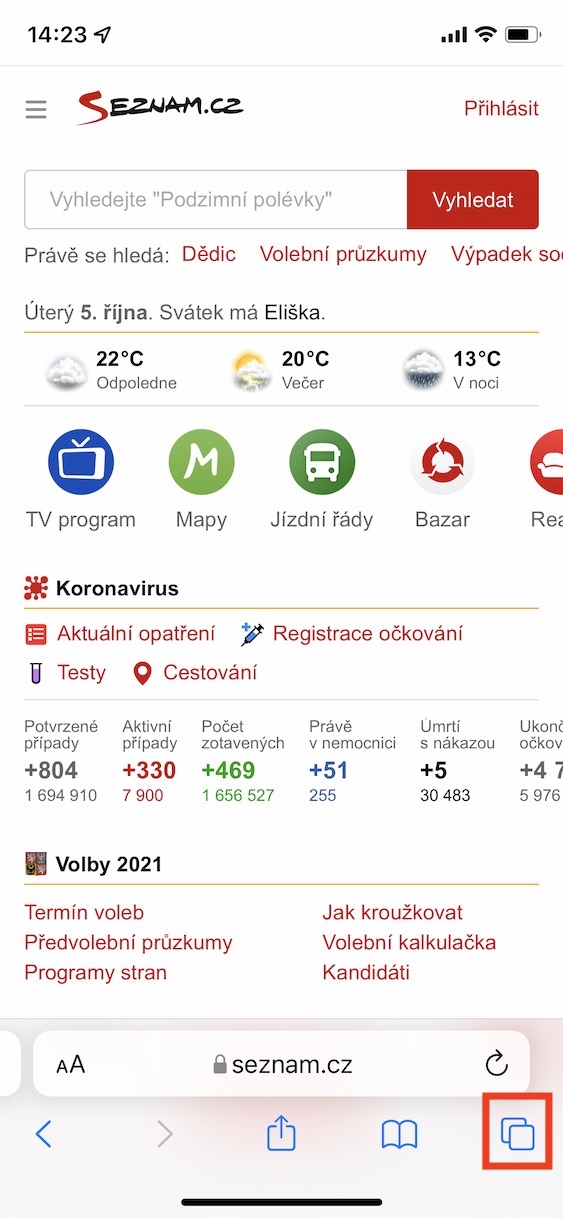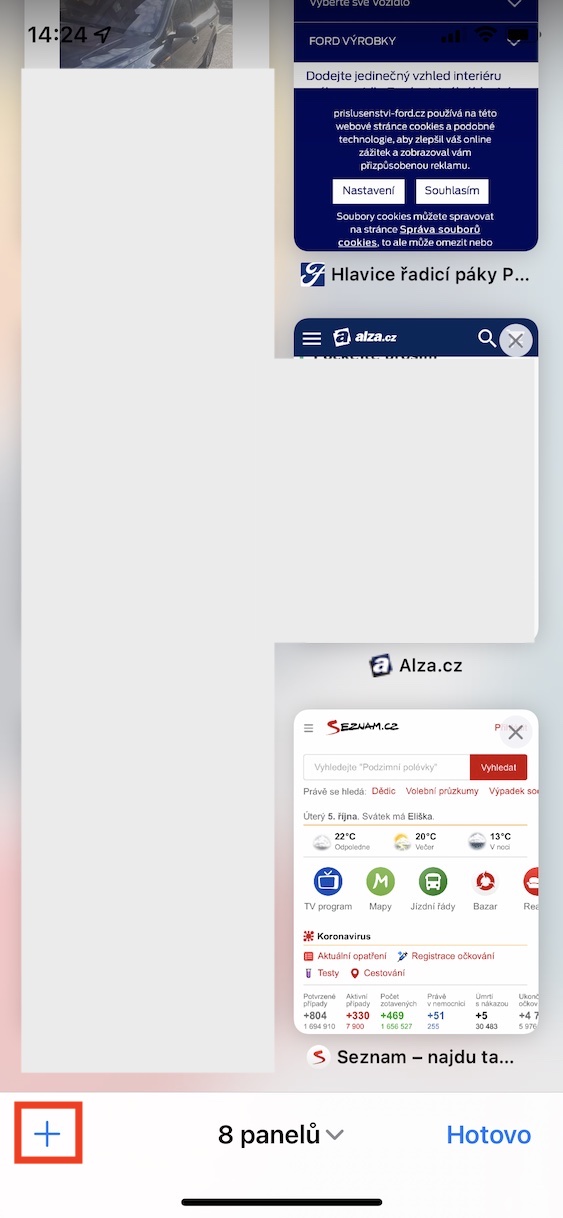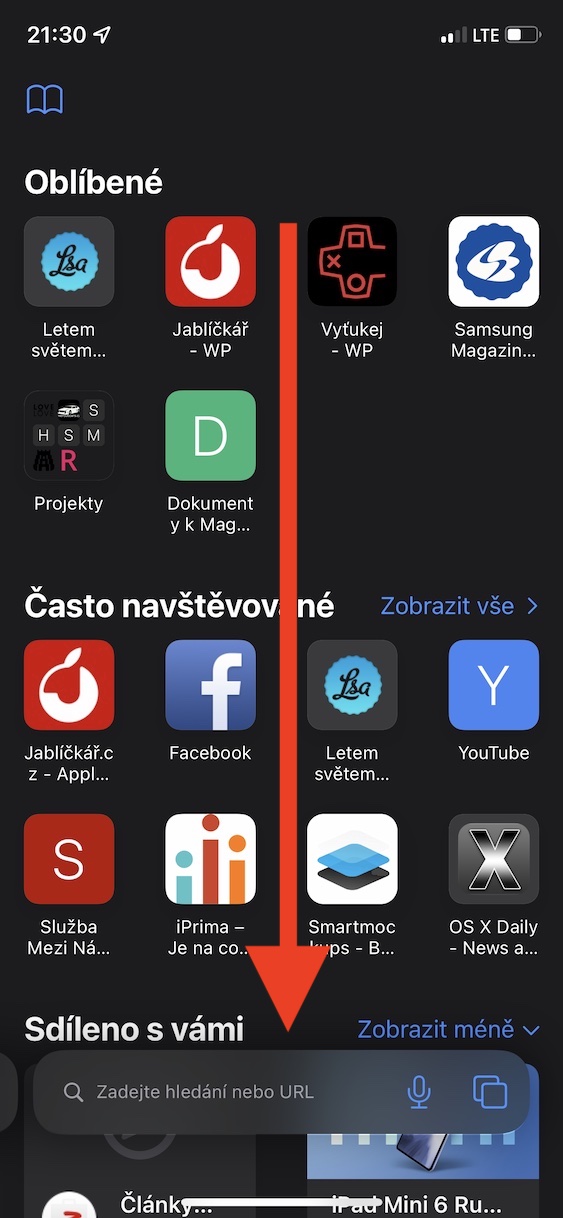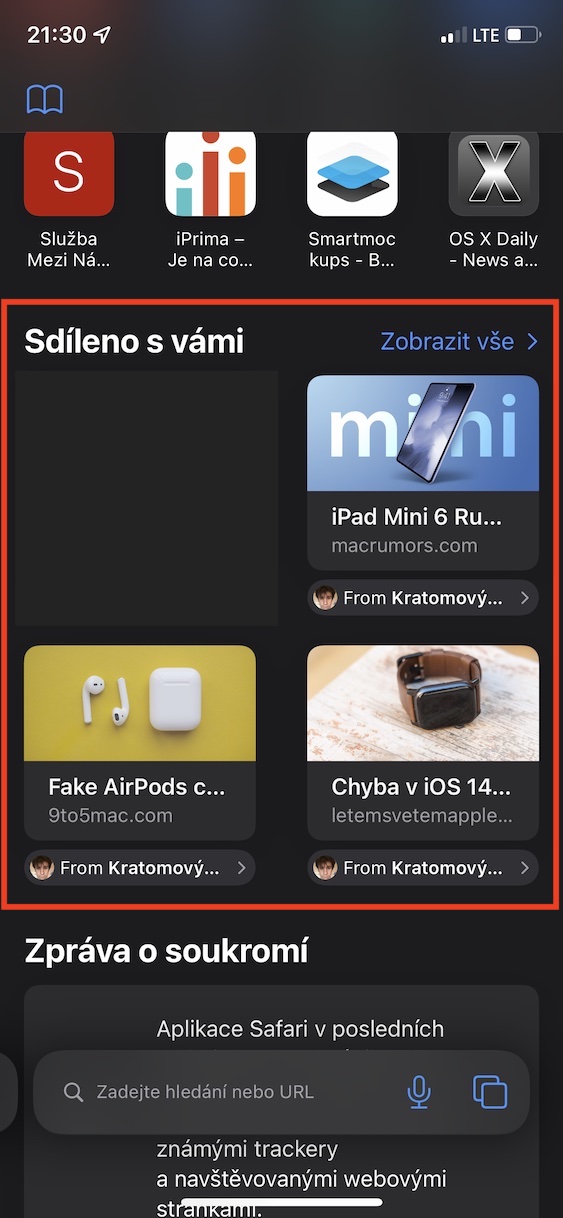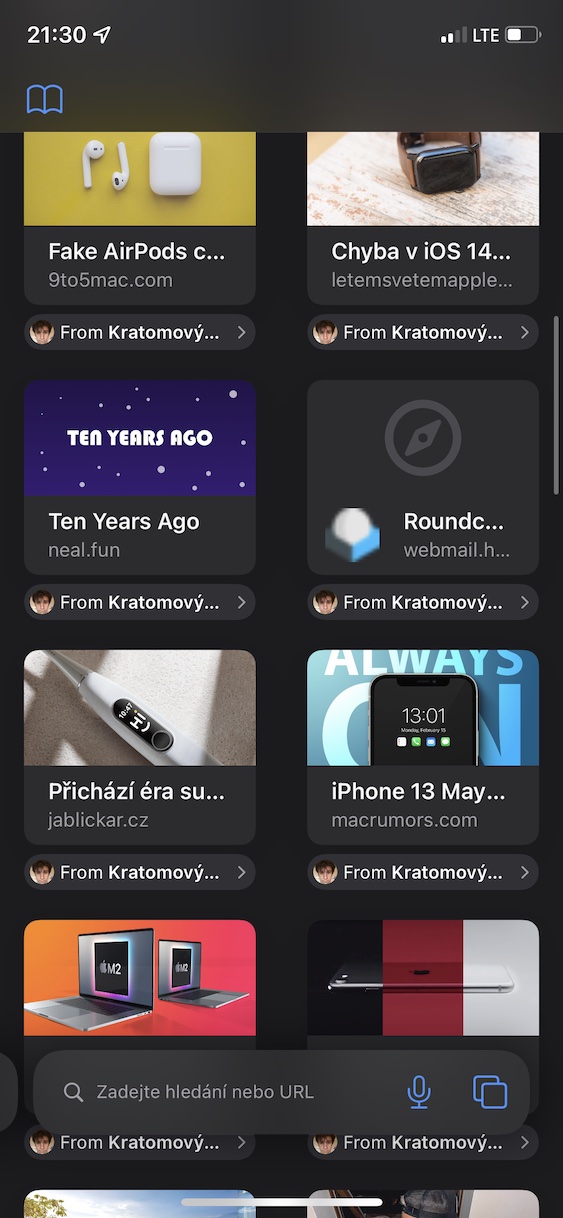تم تقديم أنظمة التشغيل الجديدة على شكل iOS وiPadOS 15 وmacOS 12 Monterey وwatchOS 8 وtvOS 15 بالفعل في يونيو، في مؤتمر المطورين WWDC21. ومنذ ذلك الحين، أصبحت الأنظمة المذكورة متاحة في إصدارات تجريبية لجميع المطورين والمختبرين. كان على عامة الناس الانتظار بضعة أشهر حتى يتم إصدار الإصدارات الرسمية - على وجه التحديد، تم إصدارها قبل بضعة أسابيع. على أية حال، نحن نهتم دائمًا بجميع الأخبار في مجلتنا، وليس فقط في القسم التعليمي. لذا، إذا كنت تريد معرفة جميع الوظائف والتحسينات الجديدة والقدرة على التحكم فيها، فقد تكون مقالاتنا مناسبة لك تمامًا. في هذا الدليل، سنلقي نظرة على خيار آخر من iOS 15.
يمكن ان تكون اثار اهتمامك

كيفية رؤية جميع الروابط التي تمت مشاركتها معك في Safari على iPhone
بالإضافة إلى تقديم Apple لأنظمة التشغيل المذكورة أعلاه، تم أيضًا إصدار إصدار جديد من Safari، وهو Safari 15. ويأتي هذا في iOS 15 مع ميزات جديدة بالإضافة إلى تصميم مُعاد تصميمه. ولكن الحقيقة هي أن الإصدار الجديد من Safari لأجهزة iPhone قد أحدث ضجة كبيرة نسبيًا. قررت شركة آبل نقل شريط العناوين من أعلى الشاشة إلى أسفلها، بحجة سهولة التحكم. ومع ذلك، فإن معظم المستخدمين لم يعجبهم هذا التغيير، وبالتالي جاءت موجة من الانتقادات. ولحسن الحظ، استجابت شركة Apple بأفضل ما يمكنها، حيث أضافت خيار الاختيار بين مظهر Safari الجديد والقديم في الإعدادات. ولكن بصرف النظر عن ذلك، يأتي Safari مع تحسينات أخرى. يتضمن أحدهما، على سبيل المثال، قسم تمت مشاركته معك الجديد، حيث يمكنك رؤية جميع الروابط التي تمت مشاركتها معك بواسطة جهات الاتصال في تطبيق الرسائل الأصلي. يمكنك استخدام قسم تمت مشاركتها معك كما يلي:
- أولاً، على جهاز iPhone الذي يعمل بنظام iOS 15، انتقل إلى متصفح الويب الأصلي رحلات السفاري.
- بمجرد الانتهاء من ذلك، اضغط على الزاوية اليمنى السفلية من الشاشة أيقونة مربعين
- ستجد نفسك بعد ذلك في نظرة عامة على اللوحات المفتوحة، حيث اضغط على الجزء السفلي الأيسر أيقونة +.
- ستظهر بعد ذلك الشاشة الأولية، حيث ما عليك سوى التمرير لأسفل قليلاً أقل والقسم مشتركة معك لتحديد موقع.
- بعد التعريب، يمكنك بسهولة عرض الروابط التي تمت مشاركتها معك.
- انقر على الخيار كل شيء جديد سترى جميع الروابط المشتركة تمامًا.
إذا كنت لا ترى القسم "تمت مشاركتها معك" على شاشة البدء في Safari، فمن المحتمل أنك لم تقم بإضافته. من السهل القيام بذلك - ما عليك سوى التمرير لأسفل إلى أسفل شاشة البداية، حيث تنقر فوق الزر "تحرير". ستجد نفسك في واجهة تحرير عرض صفحة البداية، حيث تحتاج فقط إلى تنشيط قسم "مشترك معك" باستخدام مفتاح العرض. إذا أردت، يمكنك نقل هذا العنصر. إذا نقرت على اسم جهة الاتصال أسفل الرابط الموجود في قسم تمت مشاركتها معك، فسيتم نقلك إلى تطبيق الرسائل، حيث يمكنك الرد فورًا على الرابط كجزء من محادثة مع الشخص المعني.